كيفية إنشاء سوق المنتجات الرقمية في WordPress
نشرت: 2023-05-15هل تريد إنشاء سوق منتجات رقمية في WordPress؟
السوق الرقمي هو موقع ويب حيث يمكن لأشخاص آخرين بيع صورهم أو أعمالهم الفنية أو الموسيقى أو الكتب الإلكترونية أو جداول البيانات أو الدورات التدريبية عبر الإنترنت أو التنزيلات الرقمية الأخرى. لحسن الحظ ، يجعل WordPress من السهل إنشاء سوق آمن على الإنترنت للعديد من البائعين.
في هذه المقالة ، سنوضح لك كيفية إنشاء سوق منتج رقمي بسهولة باستخدام WordPress دون الاستعانة بمطور.
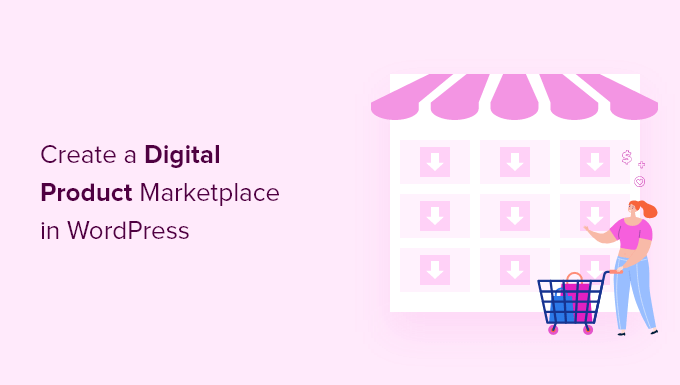
ما النظام الأساسي الذي يجب أن تستخدمه لسوق المنتجات الرقمية الخاص بك؟
سوق المنتجات الرقمية هو موقع ويب حيث يمكن للمستخدمين التسجيل لبيع الكتب الإلكترونية والصور ومقاطع الفيديو والمحتويات الأخرى القابلة للتنزيل.
إذا كنت ترغب في إنشاء سوق رقمي ، فستحتاج أولاً إلى اختيار منصة التجارة الإلكترونية الخاصة بك. بعض المنصات أكثر ملاءمة لبيع السلع المادية من المنصات الرقمية.
بالإضافة إلى ذلك ، لا يمتلك البعض الميزات التي تحتاجها لسوق متعدد البائعين. قد يكون الانتقال إلى نظام أساسي مختلف في المستقبل أمرًا صعبًا ويستغرق وقتًا طويلاً.
هذا يعني أنك تريد أن تتأكد من أنك تختار حلاً بميزات تحمي التنزيلات الرقمية الخاصة بك ، بما في ذلك الترخيص والاشتراكات المناسبة.
نوصي باستخدام WordPress + Easy Digital Downloads.
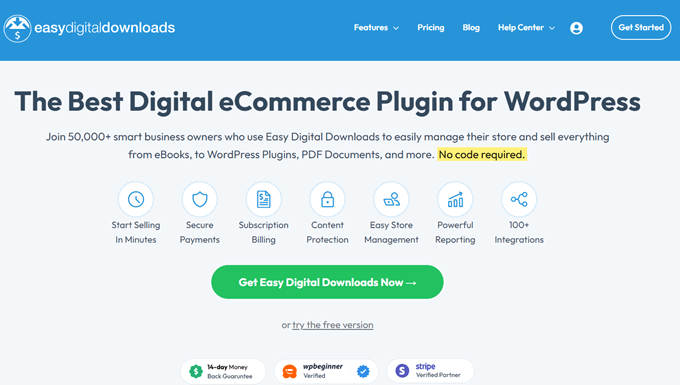
WordPress هو أفضل منشئ مواقع الويب في السوق ، ويستخدمه أكثر من 43٪ من جميع مواقع الويب على الإنترنت.
الآن ، من المهم أن تعرف أن هناك نوعين من برامج WordPress ، ولا تريد اختيار النوع الخاطئ.
أولاً ، هناك WordPress.com ، وهو عبارة عن نظام أساسي لاستضافة المدونات. ثم ، هناك WordPress.org ، والذي يُعرف أيضًا باسم WordPress المستضاف ذاتيًا. للحصول على مقارنة مفصلة ، يمكنك الاطلاع على دليلنا حول الفرق بين WordPress.com و WordPress.org.
تحتاج إلى استخدام منصة WordPress.org المستضافة ذاتيًا لأنها تمنحك التحكم الكامل في موقع الويب الخاص بك. يوفر الحرية الكاملة لبيع أي نوع من المنتجات الرقمية باستخدام مكون إضافي مثل Easy Digital Downloads.
التنزيلات الرقمية السهلة (EDD) هو أفضل مكون إضافي للتجارة الإلكترونية في WordPress لبيع المنتجات الرقمية ، ويحتوي على جميع الميزات التي تحتاجها لإعداد سوق متعدد البائعين.
في الواقع ، نستخدم هذا المكون الإضافي بأنفسنا لبيع العديد من مكونات WordPress الإضافية المتميزة ، وهي ملفات قابلة للتنزيل مقصورة على الأعضاء فقط. تأتي التنزيلات الرقمية السهلة أيضًا مع مفاتيح ترخيص مدمجة.
إذا كنت تريد فقط متجرًا عبر الإنترنت حيث يمكنك بيع المنتجات الرقمية بنفسك ، فيرجى الاطلاع على دليلنا حول كيفية بيع التنزيلات الرقمية على WordPress.
ومع ذلك ، في هذه المقالة ، سوف نوضح لك كيفية إنشاء سوق متعدد البائعين حيث يمكن لأشخاص آخرين بيع السلع الرقمية على موقع WordPress الخاص بك.
ومع ذلك ، فلنلقِ نظرة على كيفية إعداد موقع سوق WordPress الرقمي الخاص بك بسهولة باستخدام التنزيلات الرقمية السهلة.
الخطوة 1: إنشاء موقع WordPress الخاص بك
لبدء بيع التنزيلات الرقمية باستخدام WordPress ، ستحتاج إلى اسم مجال واستضافة ويب وشهادة SSL.
- اسم المجال هو عنوان موقع الويب الخاص بك على الإنترنت. هذا ما سيكتبه الزوار في متصفحاتهم للوصول إلى موقع الويب الخاص بك ، مثل "wpbeginner.com".
- استضافة الويب هي خدمة تقوم بتخزين ملفات موقع الويب الخاص بك والتنزيلات الرقمية. لمساعدتك ، اخترنا بعضًا من أفضل استضافة WordPress التي يمكنك شراؤها.
- يلزم وجود شهادة SSL لإنشاء اتصال آمن بين موقع الويب الخاص بك والمستخدمين بحيث يمكنك قبول المدفوعات عبر الإنترنت.
يقدم SiteGround ، أحد أفضل مزودي الاستضافة الموصى بهم ، استضافة WordPress مُدارة للتنزيلات الرقمية السهلة. يأتي مزودًا بشهادة SSL مجانية ، وميزات EDD المثبتة مسبقًا ، وميزات التحسين. بالإضافة إلى ذلك ، تحصل على خصم ضخم 73٪!
في الأساس ، يمكنك إنشاء موقع الويب الخاص بك وتشغيله بأقل من 5 دولارات شهريًا.
دعنا نتعرف على كيفية شراء نطاقك واستضافة الويب وشهادة SSL.
تابع وافتح موقع SiteGround في علامة تبويب جديدة حتى تتمكن من المتابعة. أول شيء عليك القيام به هو النقر فوق الزر "الحصول على خطة".
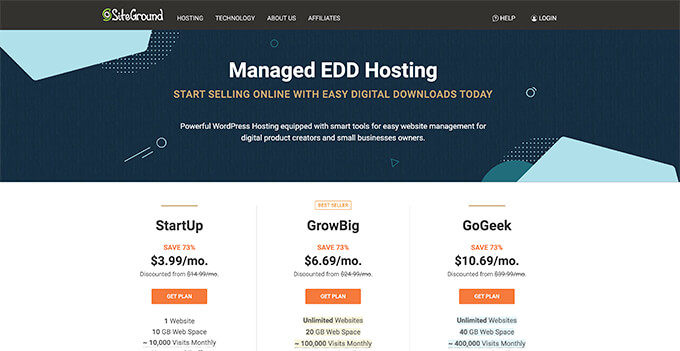
بعد ذلك ، سيطلب منك SiteGround إدخال اسم مجال لموقع الويب الخاص بك. إذا لم يكن لديك اسم بالفعل في الاعتبار ، فيمكنك الاطلاع على دليلنا حول كيفية اختيار أفضل اسم مجال.
أخيرًا ، ستحتاج إلى إضافة معلومات حسابك.
ستتمكن أيضًا من شراء بعض الإضافات الاختيارية. يمكنك دائمًا إضافة هذه في وقت لاحق إذا كنت بحاجة إليها. إذا لم تكن متأكدًا ، فننصحك بتخطي هذه الخطوة.
بعد إدخال تفاصيل الدفع الخاصة بك ، سيرسل لك SiteGround رسالة بريد إلكتروني تحتوي على إرشادات حول كيفية تسجيل الدخول إلى حساب الاستضافة الخاص بك. هذه لوحة تحكم استضافة الويب حيث يمكنك إدارة موقع الويب الجديد الخاص بك.
ما عليك سوى تسجيل الدخول إلى حساب SiteGround الخاص بك ، وسترى أن SiteGround قد قام بالفعل بتثبيت WordPress من أجلك. كما قام أيضًا بتثبيت Easy Digital Downloads مسبقًا.
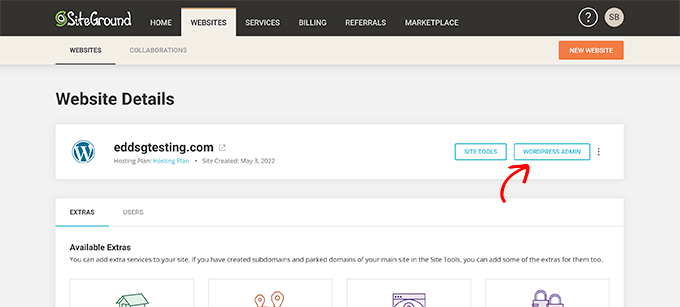
يمكنك بعد ذلك النقر فوق الزر "مسؤول WordPress". سينقلك هذا إلى لوحة معلومات موقع WordPress الخاص بك.
إذا كنت لا ترغب في استخدام SiteGround لسبب ما ، فيمكنك أيضًا تثبيت WordPress على شركات استضافة أخرى مثل Bluehost و Hostinger و WP Engine باتباع عملية مماثلة.
الخطوة 2: إنشاء متجر على الإنترنت مع تنزيلات رقمية سهلة
بشكل افتراضي ، لا يتضمن WordPress وظائف التجارة الإلكترونية خارج الصندوق ، لذلك ستحتاج إلى مكون إضافي لبيع التنزيلات الرقمية.
المكونات الإضافية لمواقع WordPress تشبه تطبيقات هاتفك. يضيفون جميع أنواع الميزات والوظائف المختلفة إلى موقع الويب الخاص بك.
سنستخدم البرنامج المساعد Easy Digital Downloads لإضافة ميزات التجارة الإلكترونية متعددة البائعين التي نحتاجها.
إذا طالبت بصفقة SiteGround EDD Hosting الخاصة بنا في الخطوة السابقة ، فسيتم تثبيت Easy Digital Downloads بالفعل على موقع الويب الخاص بك. يمكنك الانتقال إلى قسم "إدخال معلومات العمل والموقع" أدناه.
ولكن إذا كنت تستخدم موفر استضافة آخر ، فأنت بحاجة أولاً إلى تثبيت وتفعيل المكون الإضافي Easy Digital Downloads. لمزيد من التفاصيل ، راجع دليلنا خطوة بخطوة حول كيفية تثبيت مكون WordPress الإضافي.
ملاحظة: على الرغم من أنه يمكنك استخدام المكوّن الإضافي Easy Digital Downloads المجاني لبيع المنتجات الرقمية عبر الإنترنت ، فستحتاج أيضًا إلى Professional Pass أو أعلى لتحويل موقع الويب الخاص بك إلى سوق منتج رقمي. في وقت لاحق من هذا البرنامج التعليمي ، سوف نوضح لك كيفية إعداد هذا.
إدخال معلومات عملك والموقع
عند التنشيط ، تحتاج إلى زيارة التنزيلات »صفحة الإعدادات في منطقة إدارة WordPress الخاصة بك. سيبدأ هذا معالج إعداد التنزيلات الرقمية السهلة.
في الصفحة الأولى لمعالج الإعداد ، سيُطلب منك إدخال اسم شركتك وموقعها.
قد تتساءل عن سبب الحاجة إلى موقعك إذا كنت لا تبيع منتجات مادية. هذا لأنه عندما يقوم العميل بإجراء عملية شراء ، فإن Easy Digital Downloads ستستخدم معلومات الدولة والحالة لملء بعض الحقول تلقائيًا.
أيضًا ، يمكن استخدام موقعك لحساب ضريبة المبيعات.
لإضافة موقعك ، افتح القائمة المنسدلة "بلد العمل". يمكنك الآن اختيار البلد الذي يقع فيه عملك.
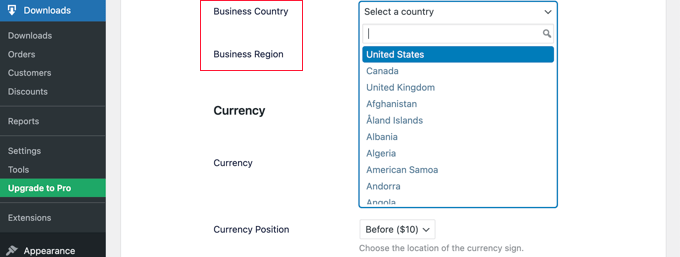
بعد ذلك ، ابحث عن حقل "منطقة العمل". هنا يمكنك كتابة الولاية أو المقاطعة التي يعمل بها متجرك.
اعتمادًا على موقعك ، قد ترغب أيضًا في تخصيص العملة المستخدمة على موقع الويب الخاص بك. بشكل افتراضي ، يعرض Easy Digital Downloads جميع أسعارك بالدولار الأمريكي. كما أنه يضع علامة الدولار قبل السعر ، بحيث تظهر خمسة دولارات كـ "5 دولارات".
لتغيير إعدادات العملة الافتراضية ، قم بالتمرير لأسفل إلى قسم العملة وافتح القائمة المنسدلة "العملة". يمكنك الآن اختيار عملة جديدة.
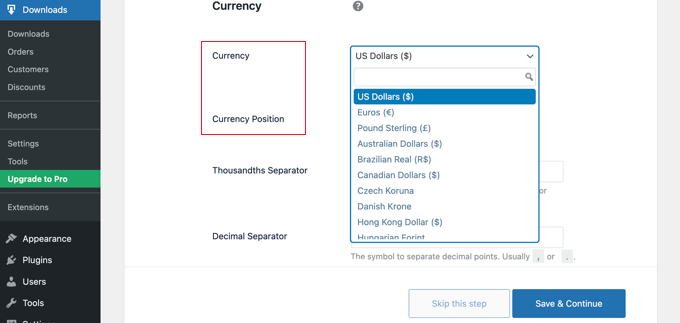
فقط كن على علم بأن بعض بوابات الدفع قد لا تقبل كل عملة. إذا لم تكن متأكدًا ، فمن الجيد التحقق من موقع الويب لبوابة الدفع التي اخترتها. تحتوي معظم بوابات الدفع على قائمة بالعملات التي تدعمها.
بمجرد الانتهاء ، سوف تحتاج إلى النقر فوق الزر "حفظ ومتابعة". سينقلك هذا إلى الصفحة التالية ، حيث يمكنك إعداد طرق الدفع الخاصة بك.
إعداد طرق الدفع الخاصة بك
إذا كنت ترغب في بيع المنتجات الرقمية ، فستحتاج إلى طريقة لتحصيل المدفوعات عبر الإنترنت.
Stripe هي واحدة من أفضل شركات الدفع التي لا تتطلب المرور بعملية طويلة للتسجيل للحصول على حساب تاجر. أنها تسمح لأي شخص لديه عمل شرعي بقبول مدفوعات بطاقات الائتمان عبر الإنترنت.
لبدء استخدام Stripe بسرعة ، ما عليك سوى النقر فوق الزر "Connect with Stripe".
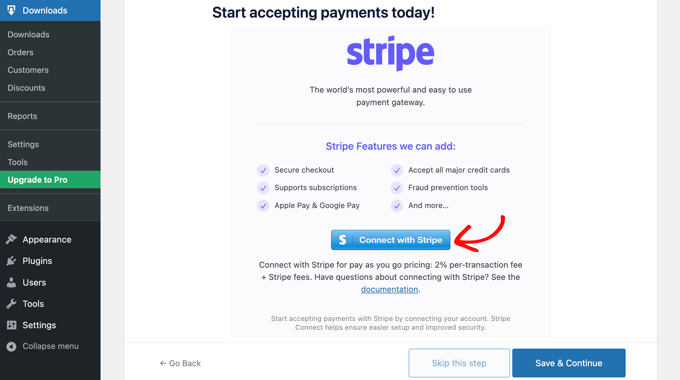
هذا يفتح معالج الإعداد ، والذي سيساعدك على توصيل موقع الويب الخاص بك بـ Stripe.
إذا كنت بحاجة ، يمكنك إضافة المزيد من بوابات الدفع لاحقًا. ما عليك سوى إلقاء نظرة على الخيارات الموجودة في صفحة ملحقات Easy Digital Download ، مثل PayPal و Braintree و Authorize.net والمزيد.
عند الانتهاء ، ما عليك سوى النقر فوق الزر "حفظ ومتابعة" في الجزء السفلي من الشاشة.
تكوين الإيصالات الخاصة بك
في كل مرة يشتري شخص ما تنزيلًا رقميًا ، سيرسله Easy Digital Downloads رسالة بريد إلكتروني إليه.
يحتوي هذا البريد الإلكتروني على ارتباط يمكن للعميل استخدامه لتنزيل الملف الذي اشتراه للتو.
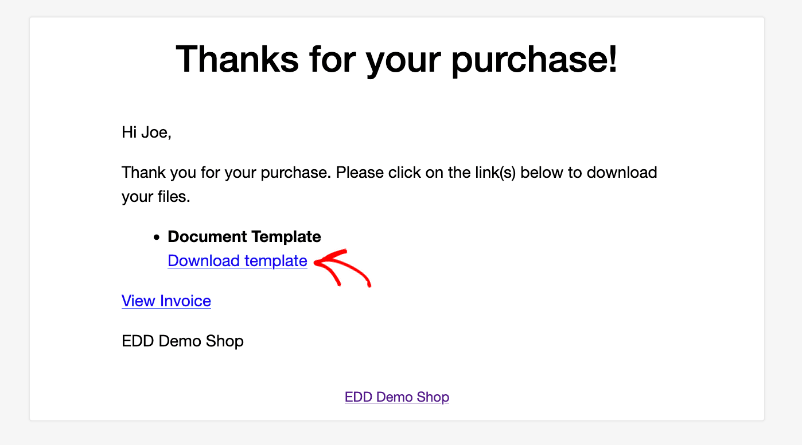
يمكنك تكوين هذا البريد الإلكتروني عن طريق إضافة النص والعلامة التجارية الخاصة بك. يمكن للعلامة التجارية القوية أن تجعل عملك يبدو أكثر احترافية ويلهم الولاء.
لإضافة شعار إلى رسائل البريد الإلكتروني الخاصة بك ، انقر فوق الزر "إرفاق ملف" وقم بتحميل أو اختيار صورة موجودة من مكتبة وسائط WordPress الخاصة بك.
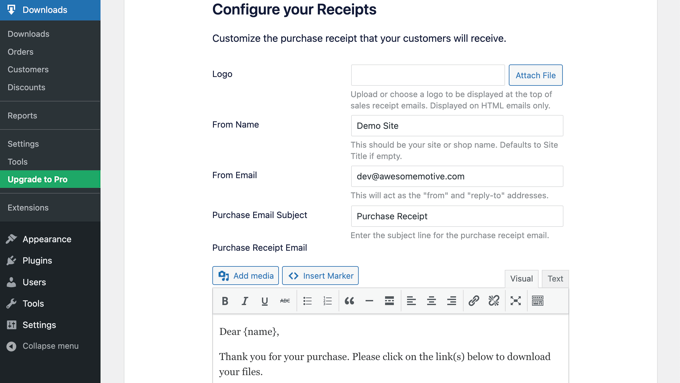
يمكنك أيضًا إضافة "من الاسم". سيظهر هذا الاسم في صندوق الوارد الخاص بالعميل. ستحتاج إلى استخدام شيء يتيح للعملاء على الفور معرفة هويتك ، مثل اسم موقع الويب الخاص بك.
ستحتاج أيضًا إلى إضافة "من البريد الإلكتروني". سيكون هذا البريد الإلكتروني بمثابة العنوان "من" و "الرد على". نظرًا لأن العملاء قد يردون على رسائلك ، فستحتاج إلى استخدام عنوان بريد إلكتروني احترافي تتحقق منه بشكل متكرر.
بمجرد أن تصبح راضيًا عن علامتك التجارية عبر البريد الإلكتروني ، قد ترغب في تعديل محتوى إيصال البريد الإلكتروني. ضع في اعتبارك أن الرسالة الافتراضية ستعمل بشكل جيد مع معظم الأسواق.
بمجرد أن تصبح راضيًا عن التغييرات التي أجريتها ، تأكد من النقر فوق الزر "حفظ ومتابعة".
اختيار أدوات التحويل والتحسين
سيقدم معالج الإعداد الآن تثبيت بعض الأدوات المجانية للمساعدة في زيادة التحويلات وتحسين متجرك الرقمي.
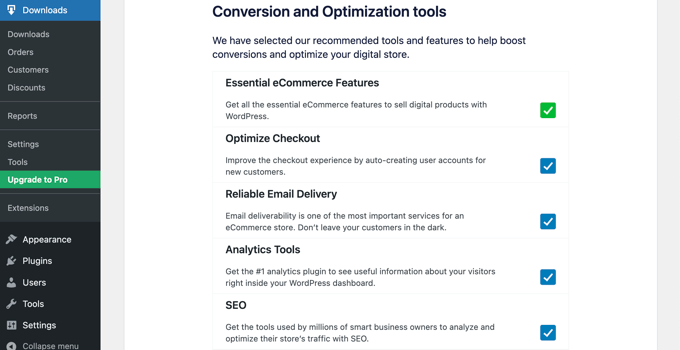
تشمل هذه الأدوات:
- Auto Register هو امتداد Easy Digital Downloads يعمل على تحسين تجربة السداد عن طريق إنشاء حسابات مستخدمين تلقائيًا للعملاء الجدد.
- WP Mail SMTP هو مكون إضافي يضمن تسليم رسائل البريد الإلكتروني الخاصة بك بشكل موثوق إلى عملائك ولن تضيع أو ينتهي بها الأمر في مجلد البريد العشوائي.
- MonsterInsights هو أفضل حل تحليلي لبرنامج WordPress يساعدك على معرفة من أين يأتي زوارك وماذا يفعلون على موقع الويب الخاص بك.
- All in One SEO هو أفضل مكون إضافي لتحسين محركات البحث لـ WordPress ويمكن أن يساعدك على تحسين موقعك لمحركات البحث للحصول على المزيد من الحركة والمبيعات.
نوصي بإبقاء جميع المربعات محددة. ومع ذلك ، يمكنك إلغاء تحديد مربعات أي أدوات لا تريد تثبيتها.
ستجد أيضًا زر تبديل حيث يمكنك المساعدة في تحسين التنزيلات الرقمية السهلة من خلال مشاركة بيانات الاستخدام المجهولة مع المطورين. يمكنك معرفة المزيد في دليلنا حول منح الإذن لمكونات WordPress الإضافية لجمع البيانات.
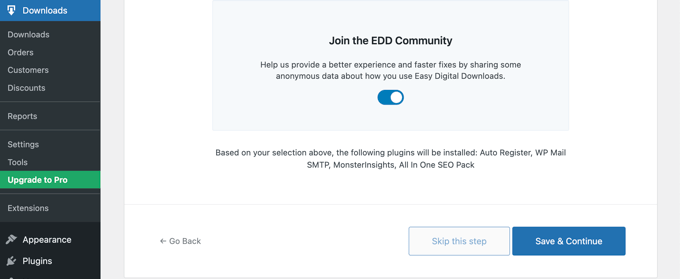
بمجرد تحديد اختياراتك ، ما عليك سوى النقر فوق الزر "حفظ ومتابعة" في أسفل الصفحة.
إضافة المنتج الأول الخاص بك
أنت الآن في الصفحة الأخيرة من معالج إعداد Easy Digital Downloads. هنا يمكنك إضافة منتجك الأول إلى موقع الويب الخاص بك.
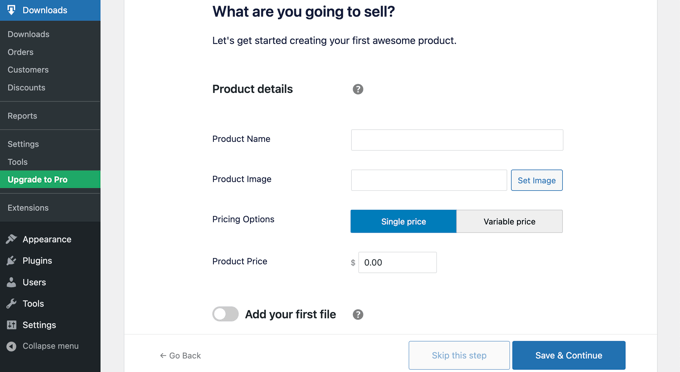
إذا كنت جاهزًا لإضافة منتج جديد الآن ، فيمكنك إدخال تفاصيله في النموذج ثم النقر فوق الزر "حفظ ومتابعة".
بخلاف ذلك ، لا تتردد في النقر فوق الزر "تخطي هذه الخطوة" لإنهاء معالج إعداد Easy Digital Downloads.
تهانينا ، لقد أكملت الآن الإعداد الأولي لمتجرك عبر الإنترنت. ستكون الخطوة التالية هي تحويله إلى سوق متعدد البائعين.
الخطوة 3: تحويل متجرك عبر الإنترنت إلى سوق متعدد البائعين
الآن بعد أن أنشأت متجرًا عبر الإنترنت باستخدام التنزيلات الرقمية السهلة ، ستحتاج إلى إضافة ميزات إضافية لتحويله إلى سوق متعدد البائعين.
يتضمن ذلك السماح للآخرين بإضافة منتجات رقمية إلى موقعك ، بالإضافة إلى القدرة على تقسيم المدفوعات بين متجرك والمورد. إذا تم بيع البرنامج على موقعك ، فستحتاج أيضًا إلى إدارة مفاتيح الترخيص.

شراء تصريح احترافي
للقيام بكل هذه الأشياء ، ستحتاج إلى شراء Professional Pass أو أعلى وتثبيت الملحقات التي تحتاجها. يمكنك شراء البطاقة من موقع Easy Digital Downloads.
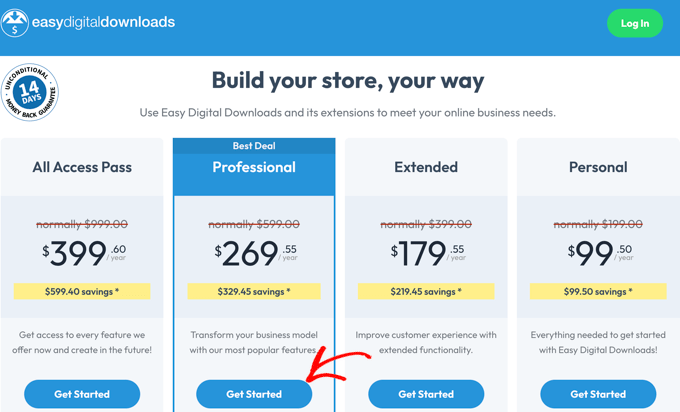
بمجرد اكتمال عملية الشراء ، سيتم نقلك إلى صفحة تأكيد تعرض مفتاح الترخيص الخاص بك.
يجب نسخ هذا المفتاح حتى تتمكن من لصقه في المكون الإضافي Easy Digital Downloads على موقع WordPress الخاص بك.
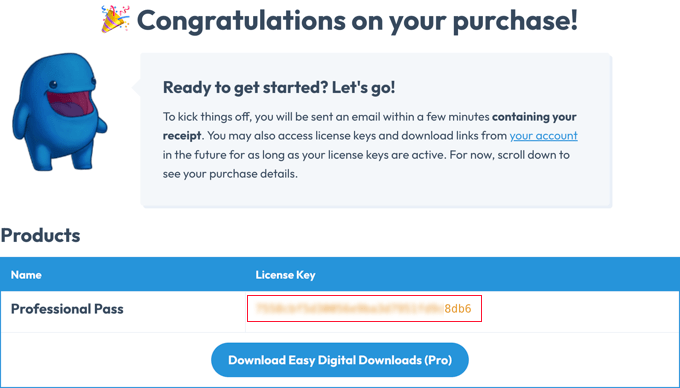
الآن ، ما عليك سوى العودة إلى موقع الويب الخاص بك والانتقال إلى صفحة التنزيلات »الإعدادات في منطقة إدارة WordPress.
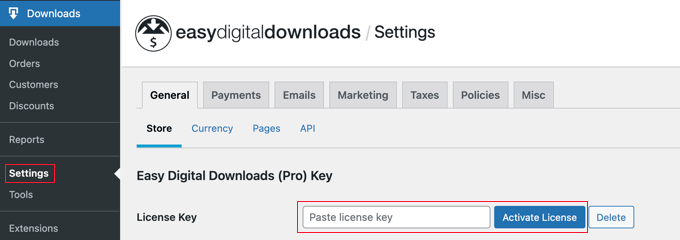
يجب لصق المفتاح في الحقل "لصق مفتاح الترخيص". بعد ذلك ، ستحتاج إلى النقر فوق الزر "تحقق من مفتاح الترخيص".
في الصفحة التالية ، ما عليك سوى النقر فوق الزر "Connect and Install Easy Digital Downloads (Pro)" للمتابعة.
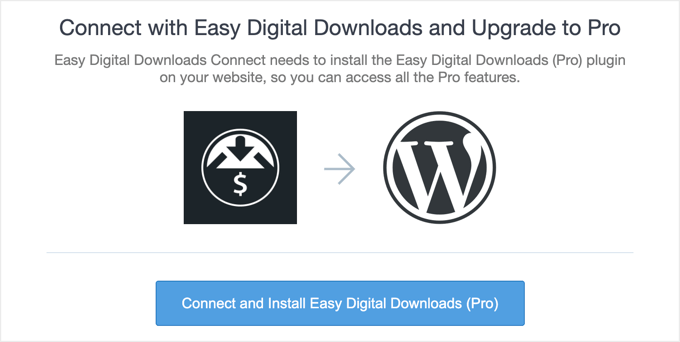
سيتم إلغاء قفل ميزات البرنامج المساعد Pro ، وستظهر رسالة "نجاح".
بمجرد النقر فوق الزر "موافق" ، ستتم إعادة توجيهك مرة أخرى إلى صفحة إعدادات التنزيلات الرقمية السهلة.
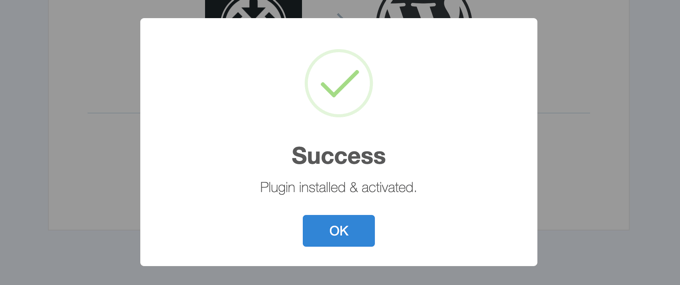
أنت الآن جاهز لتكوين امتدادات Pro للسماح للعديد من البائعين ببيع المنتجات الرقمية على موقع الويب الخاص بك.
تكوين ملحق تقديمات الواجهة الأمامية
أول ملحق تنزيلات رقمية سهلة تحتاج إلى تثبيته هو عمليات إرسال الواجهة الأمامية. سيسمح هذا للعديد من البائعين بإضافة منتجاتهم الرقمية إلى موقعك. يتيح لك أيضًا الموافقة على منتجاتهم قبل أن تصبح متاحة للبيع.
ما عليك سوى الانتقال إلى التنزيلات »الإضافات والبحث عن عمليات إرسال الواجهة الأمامية.
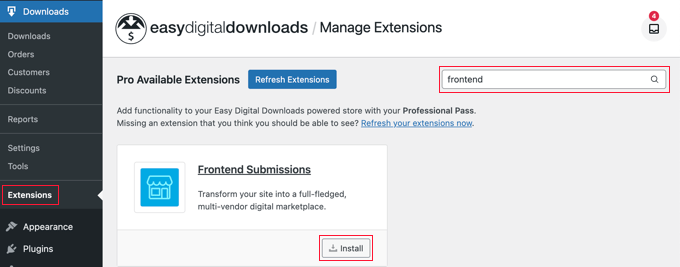
بمجرد العثور عليه ، ما عليك سوى النقر فوق الزر "تثبيت". بمجرد تثبيت الامتداد ، سيتم تنشيطه تلقائيًا.
أنت الآن بحاجة إلى العودة إلى صفحة التنزيلات »الإعدادات ، ثم النقر فوق علامة التبويب" FES "التي تمت إضافتها. هنا ، يمكنك تكوين ملحق عمليات الإرسال للواجهة الأمامية.
سيعمل المصطلحان "البائع" و "المنتج" مع معظم أسواق المنتجات الرقمية. ومع ذلك ، إذا كنت ترغب في استخدام مصطلحات مختلفة ، فيمكنك كتابتها في أول حقلين في هذه الصفحة.

بعد ذلك ، يمكنك التمرير لأسفل إلى حقل إعلان المورد. ستكون هذه هي الرسالة التي يراها البائعون عند تسجيل الدخول إلى موقعك والوصول إلى صفحة لوحة معلومات البائع.
ما عليك سوى كتابة الرسالة التي ترغب في رؤيتها في مربع النص.
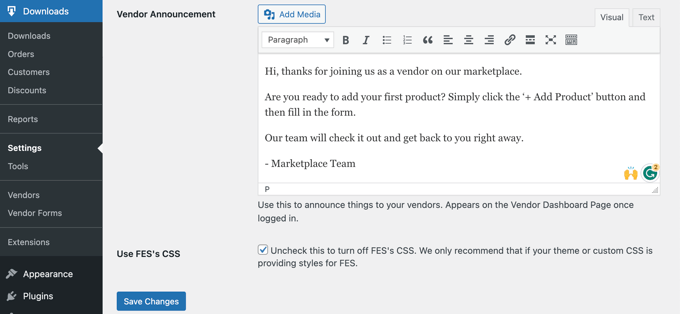
تأكد من النقر فوق الزر "حفظ التغييرات" في الجزء السفلي عند الانتهاء.
تكوين تمديد العمولات
بعد ذلك ، تحتاج إلى تثبيت ملحق Easy Digital Downloads ثانٍ. سيسمح لك امتداد العمولات بتكوين النسبة المئوية لكل عملية بيع تذهب إلى البائع والنسبة المئوية التي تذهب إلى متجرك.
أنت بحاجة إلى الانتقال إلى التنزيلات »الامتدادات وتثبيت ملحق Commissions. بمجرد تثبيت الامتداد ، سيتم تنشيطه تلقائيًا.
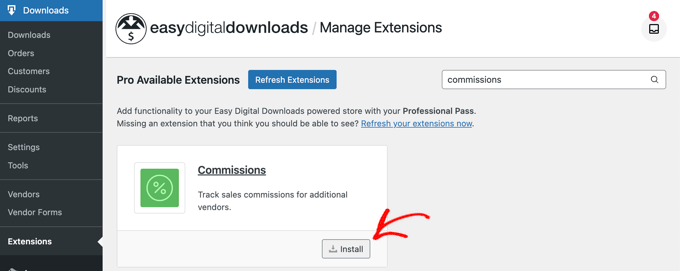
الآن ، تحتاج إلى العودة إلى التنزيلات »صفحة الإعدادات والنقر فوق علامة التبويب الامتدادات. في قسم "إعدادات العمولات" ، ستجد خيارات للنسبة المئوية الافتراضية التي سيتم دفعها للبائعين والمزيد.
الخيار الأول هو "السعر الافتراضي" الذي سيحققه البائعون من البيع. الافتراضي هو 60٪ ، ولكن يمكنك تغيير هذا إلى أي رقم تريده.
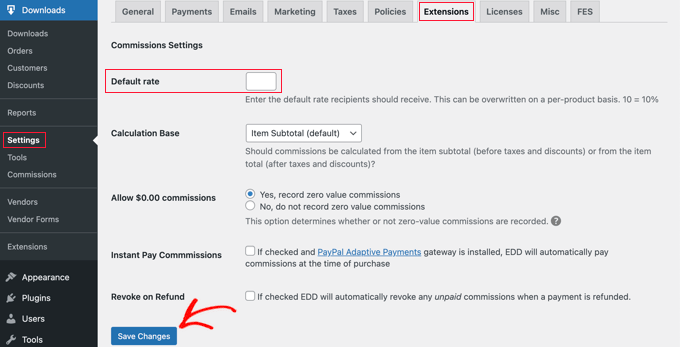
ستعمل الإعدادات الافتراضية للخيارات الأخرى مع معظم الأسواق الرقمية ، لذلك ما عليك سوى تغييرها إذا كان لديك حاجة معينة.
بمجرد الانتهاء من إعداد الامتداد ، لا تنس النقر فوق الزر "حفظ التغييرات" أسفل الشاشة.
نصيحة: تأكد من إضافة جميع المعلومات التي يحتاج البائعون المحتملون إلى معرفتها إلى موقع الويب الخاص بك. لا تنس تضمين معدل العمولة الذي سيحصل عليه البائعون.
اختياري: تكوين ملحق ترخيص البرنامج
إذا كنت تخطط للسماح للمستخدمين ببيع مفاتيح الترخيص للبرامج والمنتجات الرقمية الأخرى في السوق الخاص بك ، فستحتاج أيضًا إلى ملحق ترخيص البرامج.
يمكن تثبيت هذا من صفحة التنزيلات »الإضافات .
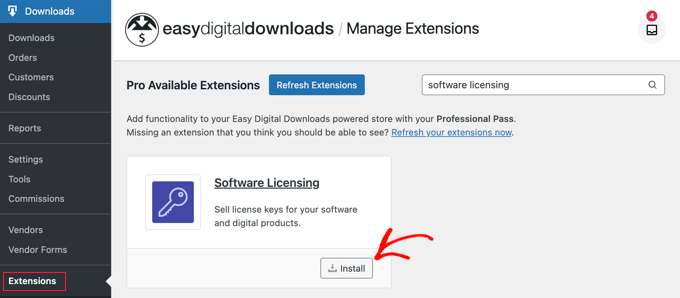
يمكنك إعداد هذا الامتداد بالذهاب إلى التنزيلات »الإعدادات» الإضافات .
ثم افتح علامة تبويب ترخيص البرنامج.
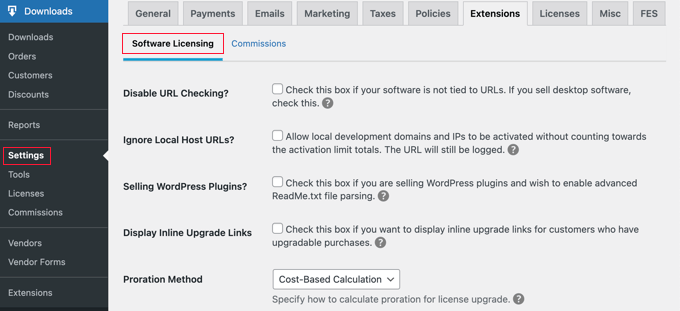
تعتمد الخيارات التي تختارها على احتياجات السوق الخاص بك وأنواع التنزيلات التي يتم بيعها.
يمكنك معرفة المزيد على صفحة ترخيص البرامج في موقع Easy Digital Downloads.
الخطوة 4: تخصيص رسائل البريد الإلكتروني الخاصة بسوق المنتجات الرقمية
تتضمن التنزيلات الرقمية السهلة رسائل البريد الإلكتروني الافتراضية عندما يقوم المستخدمون بالتسجيل ليصبحوا بائعين ، ويقومون بعملية بيع ، والمزيد.
بينما تعمل الرسائل الافتراضية بشكل جيد لمعظم الأسواق ، قد ترغب في تخصيصها لتتناسب مع أسلوبك وعلامتك التجارية.
للقيام بذلك ، ستحتاج إلى الانتقال إلى صفحة التنزيل »الإعدادات والنقر فوق علامة التبويب" رسائل البريد الإلكتروني ". ستجد روابط على طول الجزء العلوي لأنواع مختلفة من رسائل البريد الإلكتروني ، بما في ذلك رسائل البريد الإلكتروني الخاصة بـ "إشعارات اللجنة" و "عمليات إرسال الواجهة الأمامية".
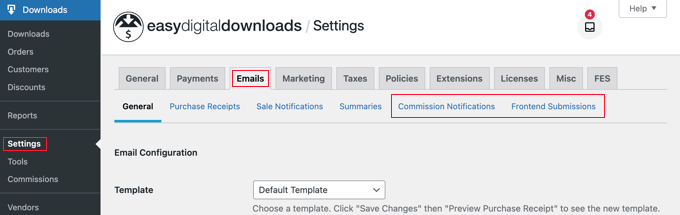
عندما تنقر على رابط "عمليات الإرسال الأمامية" ، سترى قائمة برسائل البريد الإلكتروني.
وتشمل هذه "تطبيق البائع" و "منتج جديد" و "منتج معدل" و "تم استلام الطلب" والمزيد.
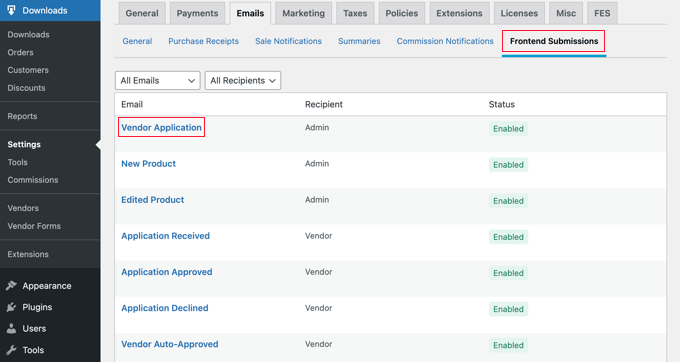
يمكنك تخصيص كل بريد إلكتروني من خلال النقر على عنوانه.
على سبيل المثال ، إذا قمت بالنقر فوق "تطبيق البائع" ، فيمكنك تخصيص البريد الإلكتروني للإشعار الذي ستتلقاه عندما يتقدم شخص ما ليصبح بائعًا.
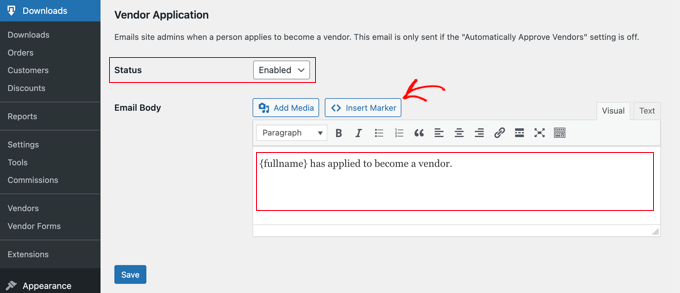
إذا كنت تفضل البحث عن تطبيقات بائع جديد يدويًا ، فيمكنك تحديد "معطل" من القائمة المنسدلة للحالة.
ملاحظة: بشكل افتراضي ، تتم الموافقة على جميع تطبيقات البائع تلقائيًا ، ولن يتم إرسال البريد الإلكتروني لتطبيق المورد. يمكنك تغيير هذا الإعداد بالانتقال إلى التنزيلات »الإعدادات» FES »الأذونات وإلغاء تحديد الخيار" هل توافق على الموردين تلقائيًا؟ " صندوق.
بدلاً من ذلك ، قد ترغب في أن يخبرك البريد الإلكتروني بمزيد من المعلومات حول الشخص الذي يتقدم ليصبح بائعًا. يمكنك القيام بذلك عن طريق تحرير حقل "نص الرسالة الإلكترونية".
لإضافة معلومات شخصية عن مقدم الطلب ، يجب عليك إدخال علامات لاسمهم وعنوان بريدهم الإلكتروني واسم الموقع والمزيد. ما عليك سوى النقر فوق الزر "إدراج علامة" واختيار العلامات من النافذة المنبثقة.
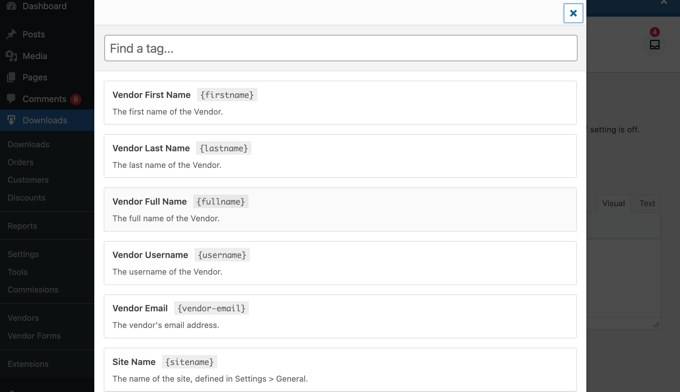
بمجرد الانتهاء من تخصيص البريد الإلكتروني ، لا تنس النقر فوق الزر "حفظ" لتخزين إعداداتك.
يمكنك أيضًا تخصيص البريد الإلكتروني الذي سيتلقاه البائعون عند قيامهم بعملية البيع عن طريق النقر على رابط "إشعارات العمولة" في أعلى الصفحة.
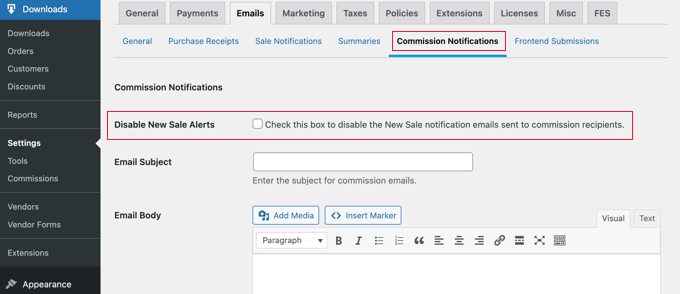
يكون نص البريد الإلكتروني فارغًا بشكل افتراضي ، مما يعني أن البائع سيتلقى إشعار البريد الإلكتروني الافتراضي.
يبدو البريد الإلكتروني الافتراضي لإشعار العمولة على هذا النحو.
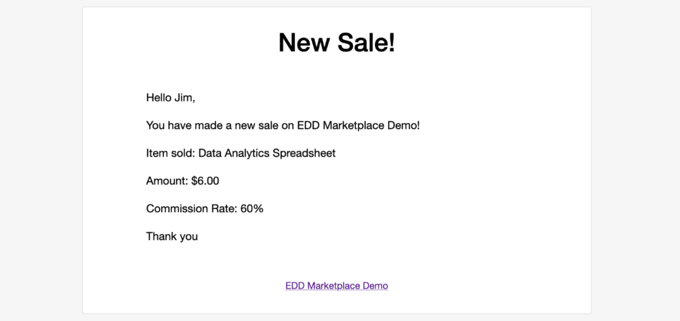
إذا كنت ترغب في تغيير صياغة البريد الإلكتروني ، فاكتب ببساطة المحتوى الخاص بك في حقل "نص البريد الإلكتروني".
يمكنك تخصيص البريد الإلكتروني باستخدام علامات القالب المدرجة في الأسفل.
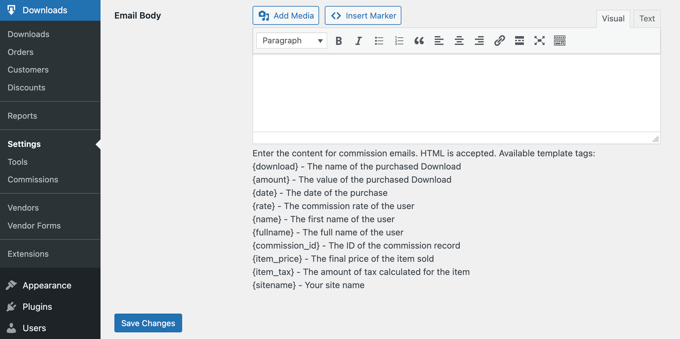
تأكد من النقر فوق الزر "حفظ التغييرات" أسفل الشاشة لتخزين أية تغييرات قمت بإجرائها.
الخطوة 5: تحديد وتخصيص موضوع WordPress الخاص بك
تتحكم سمة WordPress في مظهر موقع السوق عبر الإنترنت ، بما في ذلك التخطيط والطباعة واللون وعناصر التصميم الأخرى.
قد ترغب في استخدام سمة Vendd لسوق البضائع الرقمية الخاصة بك لأنها مصممة للتنزيلات الرقمية. يعمل هذا المظهر المجاني مع التنزيلات الرقمية السهلة لمنحك الكثير من الخيارات والميزات لسوقك عبر الإنترنت.
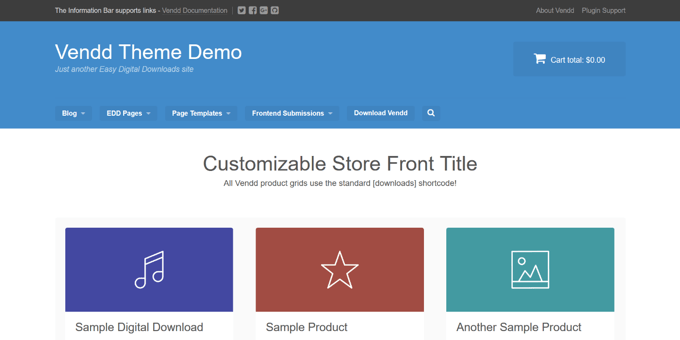
إذا قمت بشراء استضافة SiteGround EDD كما أوصينا سابقًا ، فقد تم تثبيت Vendd وتنشيطه تلقائيًا عند تثبيت WordPress.
خلاف ذلك ، سوف تحتاج إلى تثبيت وتخصيص السمة بنفسك. لمزيد من المعلومات ، راجع دليل المبتدئين لدينا حول كيفية تثبيت قالب WordPress.
ومع ذلك ، هناك الآلاف من سمات WordPress الأخرى المتاحة. على سبيل المثال ، كل من سمة Astra وموضوع Coaching Pro متوافقان تمامًا مع EDD.
هناك خيار آخر وهو إنشاء المظهر المخصص الخاص بك من البداية.
لإنشاء نسق مخصص ، ستحتاج إلى SeedProd.
إنه أفضل مكون إضافي منشئ مواقع الويب في السوق ويستخدمه أكثر من مليون موقع. يمكنك استخدام SeedProd لإنشاء تخطيطات جميلة تم تصميمها بشكل احترافي وتحسينها للتحويلات والمبيعات.
يأتي SeedProd أيضًا مع الكثير من القوالب الجاهزة. يتضمن ذلك تصميمات مثالية للترويج لتنزيلاتك الرقمية.
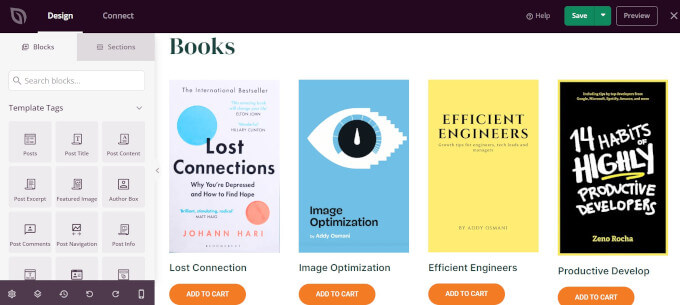
لمزيد من التفاصيل ، راجع دليلنا حول كيفية إنشاء سمة WordPress مخصصة (لا حاجة إلى ترميز).
الخطوة 6: إضافة صفحة لوحة معلومات البائع إلى قائمة التنقل
عندما قمت بتثبيت ملحق عمليات الإرسال الأمامية ، تم إنشاء صفحة جديدة على موقع الويب الخاص بك تسمى لوحة معلومات المورد. هذه صفحة مهمة تريد أن يجدها البائعون والموردون المحتملون بسهولة.
عندما لا يقوم المستخدم بتسجيل الدخول إلى موقع الويب الخاص بك ، ستعرض هذه الصفحة صفحة تسجيل حيث يمكنهم التقدم ليصبحوا بائعًا على موقع الويب الخاص بك. سيعرض أيضًا نموذج تسجيل الدخول حيث يمكن للبائعين تسجيل الدخول.
بمجرد تسجيل البائع الدخول ، ستكون هذه الصفحة هي لوحة التحكم حيث يمكنهم إضافة منتجات جديدة وعرض أرباحهم وأوامرهم والمزيد.
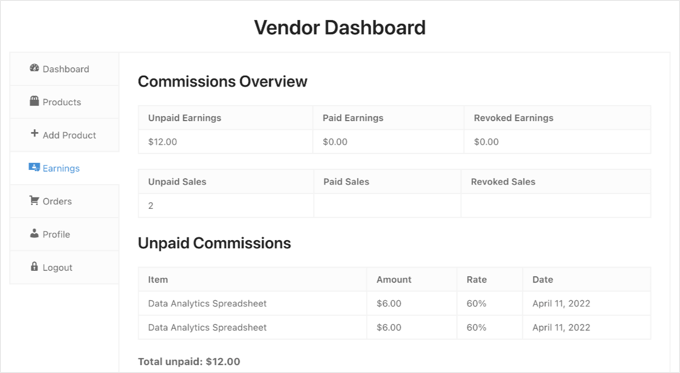
يمكنك التأكد من سهولة العثور على لوحة معلومات البائع عن طريق إضافة الصفحة إلى قائمة التنقل الخاصة بك.
توجه إلى المظهر »القوائم وتأكد من تحديد القائمة اليمنى في الجزء العلوي من الشاشة. بعد ذلك ، يجب أن تبحث عن صفحة "لوحة معلومات البائع" ضمن الصفحات.
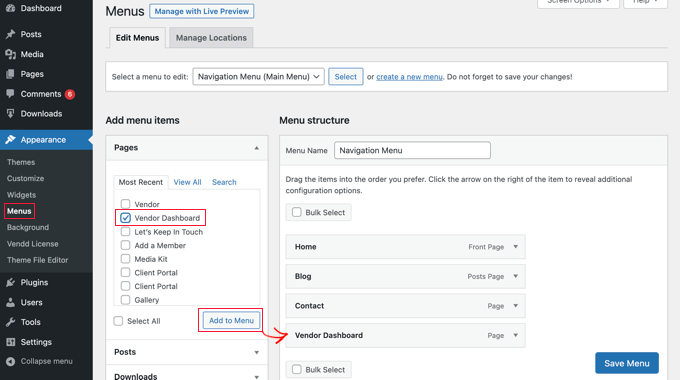
الآن كل ما عليك فعله هو النقر فوق الزر "إضافة إلى القائمة" ، وستتم إضافة لوحة معلومات البائع إلى القائمة. يمكنك سحب عنصر القائمة لأعلى ولأسفل لوضعه في المكان الذي تريده في القائمة.
إذا لم تتمكن من العثور على المظهر »القوائم في الشريط الجانبي للمسؤول ، فمن المحتمل أنك تستخدم سمة كتلة.
لمعرفة كيفية إضافة صفحة لوحة معلومات البائع إلى قائمة سمات الكتلة ، راجع قسم "إضافة قوائم التنقل في محرر الموقع الكامل" في دليل المبتدئين الخاص بنا حول كيفية إضافة قائمة تنقل في WordPress.
نأمل أن يساعدك هذا البرنامج التعليمي في تعلم كيفية إنشاء سوق منتج رقمي في WordPress. قد ترغب أيضًا في الاطلاع على دليلنا حول كيفية تتبع زوار موقع الويب على موقع WordPress الخاص بك واختيار الخبراء لدينا لأفضل مكونات WordPress المنبثقة.
إذا أعجبك هذا المقال ، فيرجى الاشتراك في قناتنا على YouTube لدروس فيديو WordPress. يمكنك أيضًا أن تجدنا على Twitter و Facebook.
